
风扇的网罩有很多种,网罩的形状也有很多种,对于这种规律的网罩,我们可以采用阵列的方式来绘制,下面猫亮设计来告诉大家如何使用solidworks中的阵列绘制网罩。
- 按照下图在前视基准面上绘制一条圆弧线草图,然后选择画好的弧线使用圆形轮廓扫描,圆形草图半径设置为1mm。
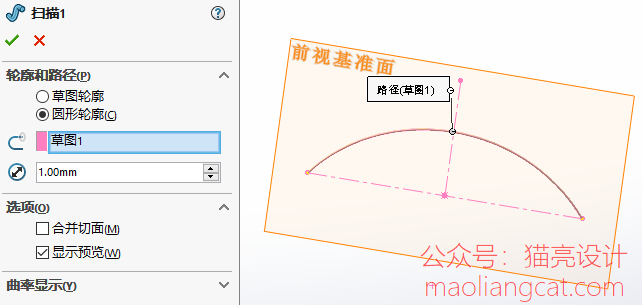
- 使用圆周阵列,旋转中心选择位于中央的中心线,阵列角度360度,数量24,选择实体进行阵列。
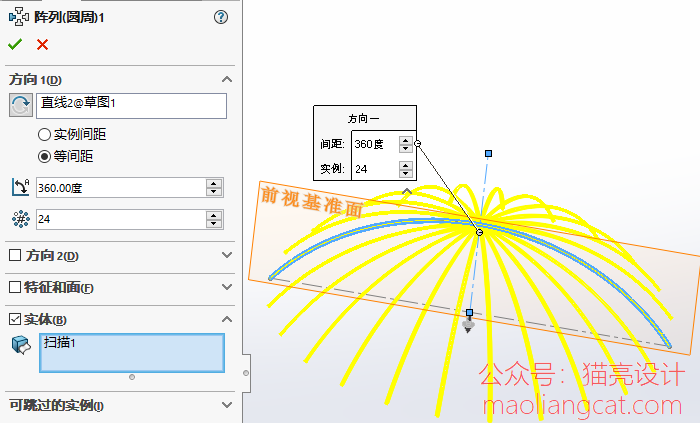
- 下面这一步比较关键,这一步的草图决定了后面的阵列是否可以正常生成。
- 使用3D草图在中心点绘制水平构造线,在下方绘制另外一条水平构造线,水平构造线的两端与第一步中的弧线草图重合,对两条构造线标注距离尺寸1,最后绘制一个通过第二条水平构造线两个端点的水平圆形草图。
- tips:3D草图绘制方向的切换需要使用键盘上的TAB键。

- 使用扫描命令,设置为圆形轮廓模式,选择上一步中的圆形草图做为扫描路径,在下面的选项中,我们选择合并结果,扫描完成后,这一步扫描得到的圆环就可以成为整个实体模型中的一个特征。
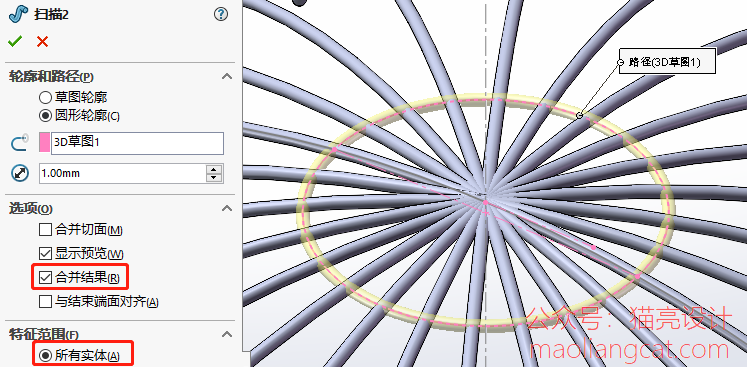
- 使用线性阵列,方向1中的方向参考选择前面标注的尺寸1,距离填写3mm,数量12;选择圆环扫描特征做为阵列的对象,在选项中勾选随行变化即可完成整个弧面风扇网罩的建模。

声明:猫亮设计所有文章,如无特殊说明或标注,均为本站原创发布。任何个人或组织,在未征得本站同意时,禁止复制、盗用、采集、发布本站内容到任何网站、书籍等各类媒体平台。如若本站内容侵犯了原著者的合法权益,可联系我们进行处理。





